解决协同办公系统两故障
2017-11-22
引言: 当前,很多企事业单位都在使用协同办公系统处理日常业务,即节约了办公成本,又简化了办公流程。不过,这些应用系统在使用过程中难免会出现一些意想不到的问题。最近,单位的E-cology协同办公系统(OA)就出现附件不能下载和不能提交流程的现象。本文介绍故障处理的具体过程。
协同办公系统附件下载问题
1.故障现象
登录协同办公系统后,在下载协同办公系统上面的附件时,单击“下载”按钮后,打开“保存”对话框。再单击“保存”时一直停留在“已完成安装0%”界面,无法完成文件下载操作(如图1)。不过,换成迅雷等下载工具则可以正常下载。
2.处理过程
第一步,系统杀毒。打开电脑上安装的杀毒软件,进行全盘杀毒操作,杀毒完成后重启电脑,登录协同办公系统后,下载附件时还是出现 “已完成安装0%”的提示。
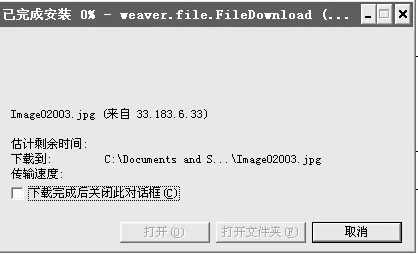
图1 无法完成文件下载操作
第二步,清理IE缓存。打开IE浏览器后,依次单击“工具→Internet选项”菜单,打开“Internet选项”对话框。在“常规”选项页下,单击“设置”按钮,进入“设置”对话框,把“使用的磁盘空间”设置为“500”后,单击“确定”按钮,返回到当前窗口下(如图 2)。接着,单击“删除”按钮,在弹出的窗口下,勾选所有复选框后,再单击“删除”按钮即可开始清理。
第 三 步,重 置IE设置。在IE浏览器窗口下,按 “Alt+X”组合键后,选择“Internet选项”菜单, 进入“Internet选项”。切换到“高级”选项页,单击“重置”按钮,进入“重置Internet Explorer设置”对话框。单击“重置”按钮,按照提示重置浏览器。
步 骤 四, 设 置SmartScreen筛选器。再次打开“Internet选项”对话框。切换到“安全”选项页,选择“Internet”区域后,单击“自定义级别”按钮,进入“安全设置”对话框。找到“使用SmartScreen筛选器”后,设置为“禁用”,单击“确定”完成设置。然后,切换到“高级”选项页,去掉 “启用SmartScreen筛选器”前面的复选框,确定后重启IE浏览器,再次登录协同办公系统,附件终于可以正常下载了。
协同办公系统无法提交错误
1.故障现象
有用户反应协同办公系统处理流程任务过程中,在单击“提交”按钮进行提交时,没有出现流程处理完成的提示,而是弹出“工作流下一节点或下一节点操作者错误”的对话框(如图3)。
换了一台电脑登录协同办公系统,提交其他的流程列表还是出现上述错误提示,不能进行保存和提交操作。
2.处理过程
第一步,进入OA应用系统服务器,依次单击桌面的“开始→控制面板”菜单,打开“控制面板”窗口。在“控制面板”窗口下依次打开“管理工具→服务”程序,进入“服务”窗口。拖动右侧滚动条找到“Resin mobile”服务项双击打开该服务,进入“Resin mobile 属性”对话框。接着,单击“停止”按钮开始停止该服务,“确定”后退出属性对话框。

图2 临时文件和历史记录设置界面

图3 故障提示界面

图4 备份数据
再 找 到“Resin Web Server”服务项,双击进入“Resin Web Server” 属性对话框。单击“停止”按钮后停止该服务,单击“确定”按钮即可。然后,依次单击桌面的“开始→重新启动”按钮重启服务器,进入电脑桌面后,再次打开“服务”窗口,用同样的操作,再把“Resin Web Server”和“Resin mobile”服务项的“服务状态”设置成“启动”状态。登录OA帐号后,错误提示依旧提示。
第二步,进入OA数据库服务器,双击桌面的“计算机”,进入“计算机”窗口。发现D盘空间已满,可用磁盘为0字节。问题症结终于找到了,D盘是OA数据库的存储区域,每天的备份数据均存储在该盘中(如图4)。进入D盘后,找到备份数据所在文件夹,把前几月备份的数据剪切到E盘下。腾空D盘空间后,再次登录OA系统,没有弹出上述错误提示。一切正常,所有流程终于可以提交了。
小结
在应用系统出现非正常的故障时,不妨检查一下数据库服务器,或许能发现一些端倪。
